
Giống như bất kỳ hệ điều hành nào cho máy tính và máy tính xách tay, MacOS hỗ trợ điều khiển bằng các phím nóng. Sự kết hợp có thể được sử dụng trong môi trường của nó, có một bộ khổng lồ. Chúng tôi sẽ chỉ xem xét cơ bản và cần thiết nhất, có khả năng giải tỏa đáng kể và chỉ cần tăng tốc độ công việc trong hệ điều hành và hợp tác hàng ngày với nó.
Chìa khóa nóng trong makos
Để nhận thức và ghi nhớ kết hợp thuận tiện nhất, sẽ được trình bày dưới đây, chúng tôi chia chúng thành một số loại chủ đề. Nhưng trước hết, chúng tôi biểu thị cụ thể các phím trên bàn phím Apple thường được sử dụng nhất trong các đoạn ngắn được hỗ trợ của MacOS - bên dưới là tên của chúng và vị trí thực tế được hiển thị.
- Lệnh ⌘.
- Tùy chọn ⌥.
- Kiểm soát ^.
- Thay đổi ⇧.

Hoạt động với các tập tin, thư mục, vv
Trước hết, hãy xem xét sự kết hợp chính đơn giản hóa sự tương tác với các tệp và thư mục trong môi trường hệ điều hành
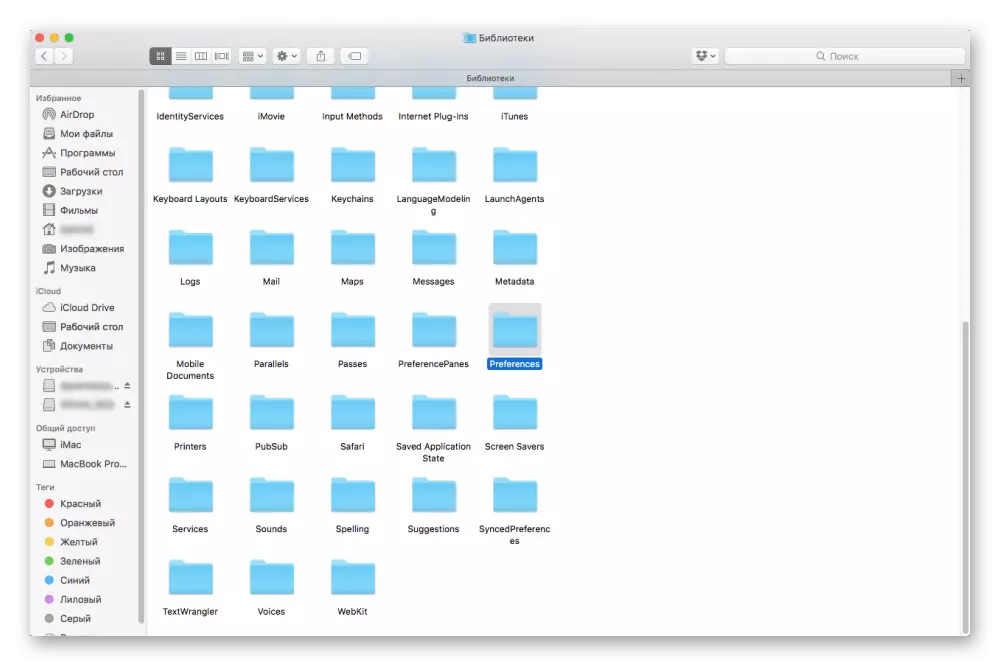
Lệnh + a - phân bổ tất cả các đối tượng.
Command + C - Sao chép một đối tượng được chọn trước (hoạt động bao gồm trong Finder).
Command + F - tìm kiếm các đối tượng trong tài liệu hoặc chạy cửa sổ Tìm (cũng hoạt động trong các trình duyệt).
Lệnh + G - Lặp lại chức năng tìm kiếm, nghĩa là tìm kiếm mục nhập tiếp theo của đối tượng, được tìm thấy trước đó.
Sự thay đổi + lệnh + g kết hợp được sử dụng để tìm kiếm mục nhập trước đó.
Command + H - Ẩn các cửa sổ ứng dụng đang hoạt động. Tùy chọn + Command + H - Ẩn tất cả các cửa sổ trừ khi hoạt động.
Lệnh + M - Gấp cửa sổ hoạt động vào lối tắt trên bảng Dock.
Tùy chọn + Command + M - Biến tất cả các cửa sổ của ứng dụng đang hoạt động.
Command + O - Mở một đối tượng đã chọn hoặc gọi một hộp thoại để chọn một tệp.
Command + P - Gửi tài liệu hiện tại để in.
Lệnh + s - lưu tài liệu hiện tại.
Command + T - Mở một tab mới.
Lệnh + Tab - Chuyển sang chương trình mới được sử dụng tiếp theo trong danh sách tất cả mở.

Command + V - Chèn nội dung của bảng tạm vào tài liệu, chương trình hoặc thư mục hiện tại (hoạt động cho các tệp trong Finder).
Lệnh + w - đóng cửa sổ đang hoạt động.
Tùy chọn + Lệnh + W - Đóng tất cả các cửa sổ
Command + X - Cắt đối tượng được chọn trước và phòng của nó vào clipboard cho phần chèn tiếp theo.
Command + Z - Hủy nhóm trước.
Command + Shift + Z - hủy lại lệnh trước đó.
Lệnh + không gian - hiển thị hoặc ẩn trường tìm kiếm Spotlight.
Lệnh + Tùy chọn + Không gian - Tìm kiếm Đèn chiếu trong cửa sổ Finder.
Điều khiển + lệnh + chuyển đổi f - chuyển sang chế độ toàn màn hình (nếu đó được chương trình hỗ trợ).
Điều khiển + Lệnh + Không gian - Hiển thị bảng "Biểu tượng" mà bạn có thể chọn EMMZI và các ký tự khác.
Tùy chọn + Command + Esc - đã hoàn thành việc hoàn thành chương trình.
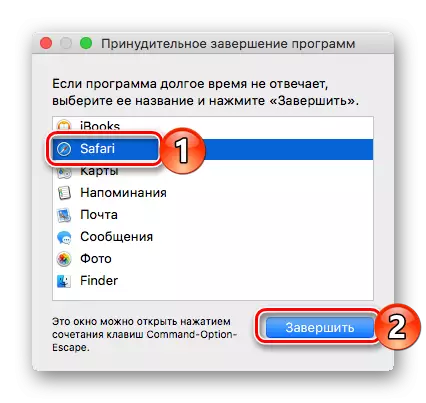
Không gian - (đối với một đối tượng được chọn trước) bằng cách xem nhanh.
SHIFT + Lệnh + 5 - Trong ảnh chụp nhanh màn hình MacOS Mojave hoặc ghi hình từ nó.
Shift + Command + 3 hoặc Shift + Command + 4 - Snapshot trong các phiên bản trước MacOS.
Shift + Command + N - Tạo một thư mục mới trong Finder.
Command + dấu phẩy (,) - Mở cửa sổ Cài đặt chương trình đang hoạt động.
Đọc thêm: Chạy "Hệ thống giám sát" với MacOS
Làm việc với các tài liệu điện tử
Nếu bạn thường phải làm việc với văn bản và các tài liệu điện tử khác, sẽ hữu ích để biết các hotkes sau đây.

Command + B - ứng dụng in đậm trong văn bản đã chọn hoặc bật / tắt việc sử dụng phông chữ đậm.
Command + D - Chọn thư mục "Desktop" trong hộp thoại của phần mở hoặc lưu tệp.
Command + I - áp dụng một thiết kế thích hợp cho văn bản chuyên dụng hoặc bật / tắt việc sử dụng chữ thảo.
Command + K - Thêm liên kết web.
Command + t - hiển thị hoặc ẩn cửa sổ "phông chữ".
Command + U - ứng dụng gạch dưới vào văn bản đã chọn hoặc bật / tắt gạch dưới.
Lệnh + nẹp hình bên trái ({) - căn chỉnh ở cạnh trái.
Lệnh + nẹp xoăn bên phải (}) - căn chỉnh trên cạnh phải.
Lệnh + dấu chấm phẩy (;) - Tìm kiếm các từ được viết không chính xác trong tài liệu.
Kiểm soát + A - Chuyển sang đầu của một hàng hoặc đoạn văn.
Điều khiển + B - Chuyển sang một ký tự trở lại.
Điều khiển + lệnh + d - hiển thị hoặc ẩn định nghĩa của từ đã chọn.
Điều khiển + D - Xóa biểu tượng sang bên phải của điểm chèn (hoặc các phím xóa Fn +).
Kiểm soát + E - Đi đến cuối chuỗi hoặc đoạn văn.
Kiểm soát + F - Chuyển đến một biểu tượng về phía trước.
Điều khiển + H - Xóa biểu tượng sang bên trái của điểm chèn (hoặc xóa).
Kiểm soát + N - Chuyển đến một dòng.
Kiểm soát + P - Chuyển sang một hàng lên.
FN + Xóa - Xóa về phía trước trên bàn phím mà phím xóa Chuyển tiếp bị thiếu (hoặc tổ hợp phím điều khiển + D).

FN + Mũi tên lên (Trang Up) - Cuộn lên một trang.
FN + Mũi tên trái (Trang chủ) - Di chuyển đến đầu tài liệu.
Mũi tên fn + xuống (trang xuống) - Cuộn xuống một trang.
Fn + Mũi tên phải (end) - Cuộn đến cuối tài liệu.
Tùy chọn + Command + C - Sao chép các tham số định dạng của đối tượng đã chọn trong bảng tạm.
Tùy chọn + Command + F - Chuyển đến trường tìm kiếm.
Tùy chọn + lệnh + t - hiển thị hoặc ẩn thanh công cụ trong chương trình.
Tùy chọn + Command + V - Áp dụng các tham số của kiểu được sao chép cho đối tượng đã chọn.
Tùy chọn + Xóa - Xóa từ sang trái của điểm chèn.
Tùy chọn + Shift + Command + V - ứng dụng vào đối tượng được chèn của văn bản xung quanh.
Tùy chọn + SHIFT + Mũi tên (hướng) - Mở rộng vùng chọn theo hướng được chỉ định trong đoạn đã chọn, khi nhấn lần nữa, cho đến khi đoạn tiếp theo / đoạn trước.
Tùy chọn + Mũi tên trái / phải - Di chuyển điểm chèn sang đầu / kết thúc từ trước đó.
Shift + Command + P - Cửa sổ hiển thị để chọn Cài đặt tài liệu.
Shift + Command + S - Gọi hộp thoại Save As hoặc sao chép tài liệu hiện tại.
Shift + Command + Tính năng dọc (|) - Căn chỉnh ở trung tâm.
Shift + Command + Colon (:) - Mở cửa sổ "Chính tả và ngữ pháp".
SHIFT + Lệnh + Dấu hỏi (?) - Mở menu Trợ giúp.
Shift + Command + Minus (-) Dấu hiệu - Giảm kích thước của đối tượng đã chọn.
SHIFT + lệnh + dấu cộng (+) - tăng kích thước của đối tượng đã chọn.
Lệnh + Dấu bằng (=) - Thực hiện tính năng được mô tả ở trên.
SHIFT + Lệnh + Mũi tên lên - Chọn văn bản giữa điểm chèn và bắt đầu tài liệu.
SHIFT + Lệnh + Mũi tên trái - Chọn văn bản giữa điểm chèn và đầu của dòng hiện tại.
SHIFT + Lệnh + Mũi tên xuống - Lựa chọn văn bản giữa điểm chèn và phần cuối của tài liệu.
SHIFT + lệnh + mũi tên ở bên phải - chọn văn bản giữa điểm chèn và phần cuối của dòng hiện tại.
SHIFT + Mũi tên lên - Phân phối vùng chọn văn bản đến biểu tượng gần nhất ở cùng một vị trí theo chiều ngang đến một dòng ở trên.
Shift + Mũi tên trái - Mở rộng khu vực lựa chọn cho một biểu tượng ở bên trái.
SHIFT + Mũi tên xuống - Phân phối vùng chọn văn bản đến ký tự gần nhất trong cùng một vị trí theo chiều ngang đến một dòng bên dưới.
SHIFT + Mũi tên sang phải - mở rộng vùng chọn văn bản thành một ký tự bên phải.

Đọc thêm: Phương pháp thay đổi bố cục ngôn ngữ trong MacOS
Quản lý hành vi hệ thống
Bây giờ bạn sẽ giới thiệu cho bạn các phím nóng, nhờ đó bạn có thể nhanh chóng thực hiện bất cứ thứ gì khác trong MacOS hoặc chạy một số loại nó.

Điều khiển + Lệnh + Phím trích xuất đĩa - Đóng tất cả các chương trình và khởi động lại máy tính. Nếu có những thay đổi chưa được lưu trong các tài liệu mở, một yêu cầu sẽ xuất hiện trên Tiết kiệm của họ.
Control + Command + Power Nút là khởi động lại toàn diện của máy tính mà không cần yêu cầu lưu các tài liệu mở và chưa được lưu.
Điều khiển + Tùy chọn + Lệnh + Nút nguồn
Hoặc Kiểm soát + Tùy chọn + Lệnh + Phím trích xuất đĩa - Đóng tất cả các chương trình và tắt máy tính. Nếu có những thay đổi chưa được lưu trong các tài liệu mở, một yêu cầu sẽ xuất hiện trên Tiết kiệm của họ.
Điều khiển + SHIFT + Nút nguồn hoặc điều khiển + SHIFT + phím hiển thị - dịch màn hình vào chế độ ngủ.
Điều khiển + nút nguồn hoặc điều khiển + Phím trích xuất đĩa - Gọi hộp thoại để chọn giữa Khởi động lại, dịch sang chế độ ngủ và tắt máy tính.
Tùy chọn + Lệnh + Nút nguồn hoặc tùy chọn + Lệnh + Khóa tham chiếu đĩa - Chuyển máy tính sang chế độ ngủ.
Shift + Command + Q - Thoát khỏi tài khoản người dùng với yêu cầu xác nhận.
Tùy chọn + Shift + Command + Q là đầu ra ngay lập tức từ tài khoản mà không cần yêu cầu xác nhận.

Nút nguồn (nhấn) - Kích hoạt máy tính của bạn hoặc hiển thị nó từ chế độ ngủ.
Nút nguồn (nhấn và giữ trong 1,5 giây) - dịch máy tính vào chế độ ngủ.
Nút nguồn (giữ) - Buộc tắt máy tính.
Sử dụng Finder.
Finder là cơ sở của hệ điều hành "Apple", vỏ đồ họa của nó. Các kết hợp chính sau đây sẽ giúp tương tác thuận tiện hơn với các yếu tố của máy tính để bàn và các cửa sổ trực tiếp.
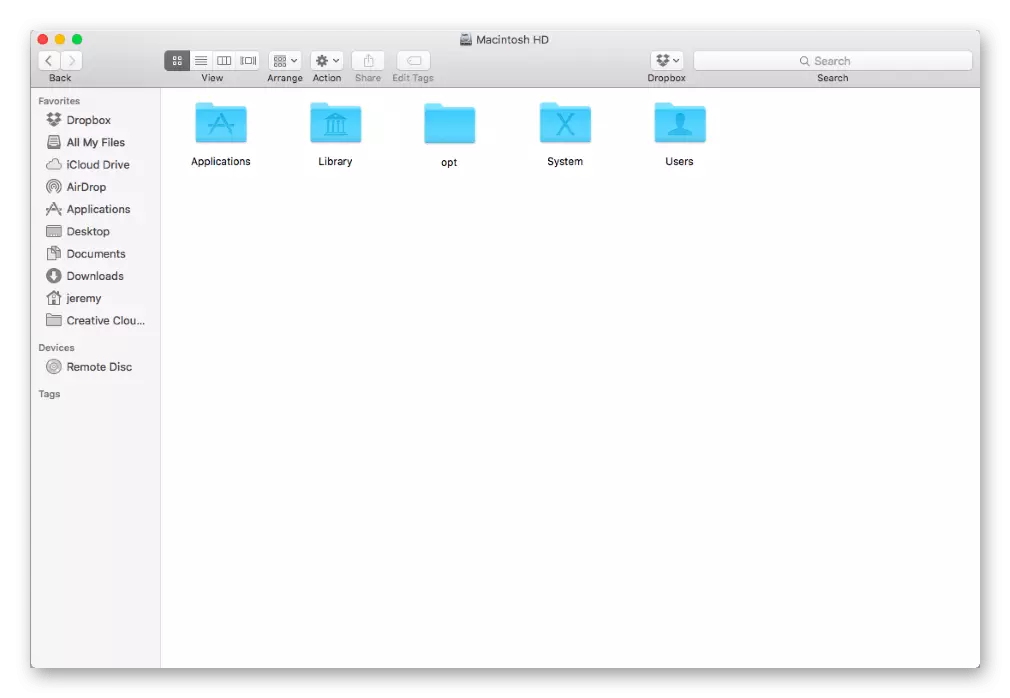
Lệnh + 1/2/3/4 - Xem các đối tượng trong cửa sổ Finder dưới dạng biểu tượng / danh sách / cột / lưu lượng bìa.
Lệnh + Control + Mũi tên lên - Mở một thư mục chứa thư mục hiện tại trong một cửa sổ mới.
Command + D - tạo các tệp đã chọn trùng lặp.
Lệnh + Xóa - Di chuyển đối tượng đã chọn trong "Giỏ".
Lệnh + e - trích xuất đĩa hoặc ổ đĩa đã chọn.
Command + F - Bắt đầu điểm tìm kiếm trong cửa sổ Công cụ tìm.
Command + i - Hiển thị cửa sổ Thuộc tính cho tệp đã chọn.
Command + J - "Hiển thị tham số Xem".
Chỉ huy + Kiểm soát nhiệm vụ - Hiển thị máy tính để bàn.
Lệnh + n - mở một công cụ tìm cửa sổ mới.
Lệnh + R.
- Hiển thị tệp ban đầu cho các bí danh đã chọn trong Finder;
- Nâng cấp hoặc khởi động lại trang - được sử dụng trong một số chương trình ("Lịch", Safari, v.v.);
- Kiểm tra lại sự sẵn có của các bản cập nhật trong cửa sổ Cài đặt "Phần mềm cập nhật".
Command + T - hiển thị hoặc che giấu bảng điều khiển tab khi một tab mở trong cửa sổ hiện tại.
Command + Y là bản xem trước của các tệp đã chọn bằng tính năng Xem nhanh.
Lệnh + Tính năng xiên (/) - Ẩn hoặc hiển thị chuỗi trạng thái trong Windows Finder.
Lệnh + Khung vuông trái ([) - Chuyển đến thư mục trước.
Lệnh + Khung vuông phải (]) - Chuyển đến thư mục tiếp theo.
Lệnh + Mũi tên lên - Mở một thư mục chứa thư mục hiện tại.
Lệnh + Mũi tên xuống - Mở một đối tượng được chọn trước.
Lệnh + Độ sáng tăng - Bật hoặc tắt chế độ hiển thị bên ngoài.
Điều khiển + Shift + Command + T - Thêm đối tượng Finder đã chọn vào bảng Dock (OS X Mavericks trở lên).
Điều khiển + Mũi tên xuống - Hiển thị tất cả các cửa sổ của chương trình đang hoạt động.
Tùy chọn + Lệnh + D - Hiển thị hoặc ẩn bảng Dock.
Tùy chọn + Lệnh + L - Mở thư mục "Tải xuống".
Tùy chọn + Lệnh + P - Ẩn hoặc hiển thị đường dẫn đường dẫn trong Windows Finder Windows.
Tùy chọn + Lệnh + S - Ẩn hoặc hiển thị thanh bên trong Windows Finder Windows.

Tùy chọn + Lệnh + T - Hiển thị hoặc ẩn thanh công cụ khi một tab mở trong Trình tìm cửa sổ hiện tại.
Tùy chọn + lệnh + v - di chuyển các tệp nằm trong bộ đệm Exchange từ vị trí nguồn đến hiện tại.
Tùy chọn + Command + Y - Xem trình chiếu "Xem nhanh" cho các tệp đã chọn.
Tùy chọn + Kiểm soát nhiệm vụ - Mở cửa sổ Cài đặt kiểm soát nhiệm vụ.
Tùy chọn + SHIFT + Lệnh + Xóa - Làm sạch "Giỏ" mà không cần yêu cầu xác nhận.
Tùy chọn + SHIFT + Tăng âm lượng hoặc tùy chọn + Dịch chuyển + Giảm âm lượng - Thay đổi âm lượng với ít hơn bước tiêu chuẩn.
Tùy chọn + Shift + Mở rộng độ sáng của bàn phím hoặc tùy chọn + SHIFT + Độ sáng của bàn phím Giảm - Thay đổi độ sáng của bàn phím với nhỏ hơn bước tiêu chuẩn.
Tùy chọn + SHIFT + Độ sáng tăng hoặc tùy chọn + SHIFT + Giảm độ sáng - Thay đổi độ sáng của màn hình nhỏ hơn bước tiêu chuẩn.
Tùy chọn + Tăng âm lượng (hoặc "Giảm âm lượng") - Mở cửa sổ Cài đặt "Âm thanh".
Tùy chọn + Tăng độ sáng bàn phím - Mở cửa sổ Cài đặt bàn phím. Hoạt động với bất kỳ phím độ sáng của bàn phím.

Tùy chọn + Mở rộng độ sáng (hoặc "Giảm độ sáng") - Mở cửa sổ Cài đặt "Màn hình".
Shift + Command + D - Mở thư mục máy tính để bàn.
SHIFT + Lệnh + Xóa - Làm sạch "Giỏ" với yêu cầu xác nhận.
SHIFT + Command + F - Mở cửa sổ gần đây với danh sách các tệp gần đây.
Shift + Command + H - Mở một thư mục cá nhân của tài khoản người dùng MacOS hiện tại.
Shift + Command + I - Mở ổ đĩa iCloud.
Shift + Command + K - Mở cửa sổ "Mạng".
Shift + Command + N - Tạo một thư mục mới.
Shift + Command + O - Mở thư mục "Tài liệu".
Shift + Command + P - hiển thị hoặc ẩn vùng xem trước trong Windows Finder Windows.
Shift + Command + R - Mở cửa sổ AirDrop.
Shift + Command + T - hiển thị hoặc che giấu chuỗi tab trong Windows Finder Windows.
Shift + Command + U - Mở thư mục "Tiện ích".

Nhấp đúp chuột Khi nhấn phím Command - Mở thư mục trên một tab riêng hoặc trong một cửa sổ riêng.
Nhấp đúp chuột Khi nhấn phím Tùy chọn - Mở đối tượng trong một cửa sổ riêng biệt với việc đóng cửa sổ bắt đầu.
Kéo đến âm lượng khác bằng cách nhấn phím Lệnh - Chuyển động của đối tượng thả xuống trên khối lượng khác thay vì sao chép.
Kéo khi nhấn phím Tùy chọn - Sao chép đối tượng được kéo. Khi kéo đối tượng, con trỏ khác nhau.
Mũi tên xuống đang đóng thư mục đã chọn (chỉ trong hiển thị các đối tượng đối tượng).
Mũi tên là đúng - mở thư mục đã chọn (chỉ trong chế độ hiển thị của danh sách đối tượng).
Nhấp qua tiêu đề cửa sổ trong khi nhấn phím Command - Xem các thư mục chứa thư mục hiện tại.
Nhấp vào Tam giác Tiết lộ trong khi nhấn phím tùy chọn - việc mở tất cả các thư mục trong thư mục đã chọn (chỉ trong hiển thị các đối tượng đối tượng).
Shift + Command + C - Mở cửa sổ "Máy tính".

Sự kết luận
Trong bài viết này, chúng tôi đã làm quen với bạn chỉ với các phím nóng chính và cần thiết nhất được sử dụng trong MacOS. Nếu bạn nhớ và đưa nó vào dịch vụ ít nhất một phần nhỏ trong số họ, công việc và tương tác hàng ngày với hệ điều hành sẽ trở nên dễ dàng và thuận tiện hơn nhiều.
